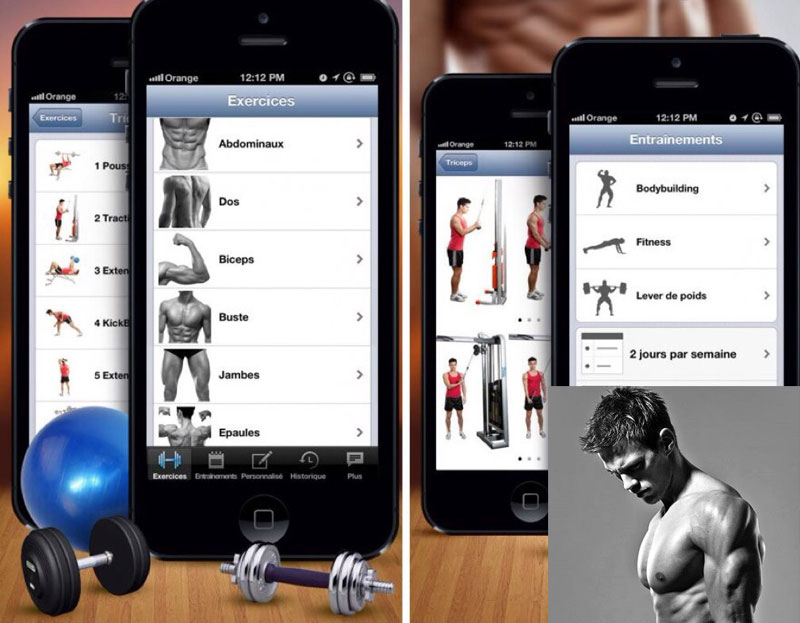Обзор музыкального сервиса Spotify и способы использования в России
Кем бы вы ни были, каждому из нас нужна музыка. Наша жизнь без нее не была бы такой, какой она есть. Независимо от того, какие жанры музыки вы предпочитаете — от джаза и кантри вплоть до хэви-метал — все мы хотим слушать свои любимые песни, делиться ими с друзьями и открывать новых исполнителей. Можно регулярно посещать концерты, однако на это не всегда хватает времени. Можно загружать на свой компьютер музыку из Интернета, однако рано или поздно у вас закончится место на жестком диске. На мой взгляд, все это прошлый век. Будущее музыки — в бесплатных музыкальных сервисах потокового вещания, интегрированных с социальными возможностями.

Наверняка кто-то из наших читателей уже слышал о сервисе Spotify, хотя пользуются им, я думаю, все же немногие. Так для чего же нужен этот Spotify? Если сказать кратко, сервис предоставляет доступ к 15 миллионам песен с вашего Mac, iPhone и iPad. Все это синхронизируется и доступно со всех устройств. Самое замечательное, что Spotify можно пользоваться абсолютно бесплатно, хотя в этом случае придется смириться с баннерами и короткой рекламой, которая время от времени будет играть в ваших наушниках. На данный момент, к сожалению, официально Spotify в России недоступен, однако народные умельцы уже давно нашли несколько способов использования сервиса на территории нашей страны. Теперь обо всем подробнее.
Возможности и интерфейс Spotify for Mac
Пользоваться Spotify можно практически с любого популярного на данный момент устройства — Mac, Windows PC, Linux, iPhone, iPod Touch, iPad, Android, Windows Phone, Palm, Sybmian и Blackberry. В теории, вам нужно загрузить бесплатное приложение на девайс, ввести данные своего аккаунта, и ваша любимая музыка тут же окажется с вами (если вы пользовались сервисом ранее).
Давайте подробнее рассмотрим приложение для Мас, и походу будем разбираться с возможностями. Условно я разделил интерфейс приложения на несколько зон:

В левой части приложения мы видим панель для переключения между вкладками, разделами и плейлистами. Первой по счету стоит вкладка What’s New, где мы можем увидеть релизы новых альбомов и песен популярных на данный момент исполнителей и групп. Здесь же можно посмотреть на песни и плейлисты, которые ваши друзья прослушивают наиболее часто.

Если мы заговорили о друзьях, то стоит тут же упомянуть про социальную интеграцию. Начиная с 22 сентября 2011 года, все новые пользователи обязаны при регистрации привязывать к аккаунту Spotify свою учетную запись Facebook. С одной стороны, подписываться на знакомых людей теперь намного удобнее — достаточно перейти во вкладку People и в верхней части открывшейся страницы переключиться на On Spotify. Здесь вы увидите всех друзей из Facebook, которые зарегистрированы в сервисе Spotify. С другой стороны, это добавило некоторые неудобства — имя пользователя Spotify состоит из случайной комбинации цифр.

Что же дает такая подписка на друзей? Во-первых, вы будете в режиме реального времени видеть музыкальные композиции, которые слушают ваши друзья в данный момент — см. правую колонку приложения. Во-вторых, своим друзьям можно отправлять понравившиеся песни, кликнув по названию в списке и выбрав Share To → Spotify. Человек, кому предназначалась отправленная песня, увидит в левой панели около вкладки Inbox уведомление о полученной композиции и тут же сможет прослушать ее. Обратите внимание, что песню можно также расшарить с друзьями на Facebook, Twitter и Messenger.

Если нажать на название группы или имя исполнителя, то вы попадете на его персональную страницу, где можно прослушать все альбомы и наиболее популярные песни, прочитать биографию и посмотреть на похожих исполнителей.

Еще один раздел приложения, который хочется упомянуть — Apps. Около месяца назад сервис Spotify обновился, и в бета-версии его настольного приложения теперь можно использовать HTML5-приложения от сторонних разработчиков. На данный момент, в Spotify всего 11 приложений, однако со временем их число будет расти.

Регистрация аккаунта Spotify в России
Если открыть сервис Spotify из браузера «напрямую», то ваше местоположение определиться, как в России (если вы действительно в России). В верхней части страницы будет вежливое сообщение от разработчиков о том, что на данный момент Spotify не доступен в Российской Федерации. Однако в Интернете можно найти несколько методов, которые позволяют зарегестрироваться в сервисе из любой страны.

VPN
Данный метод не является наиболее популярным, однако именно он сработал у меня около месяца назад. Можно прочитать в Интернете множество инструкций, описывающих метод с веб-прокси, однако с недавних пор он не будет работать из-за интеграции регистрации Spotify с Facebook.

Итак, прежде всего нам нужно найти приложение для работы с VPN. Я выбрал простую и бесплатную утилиту TunnelBear for Mac, загрузить которую можно прямо с сайта разработчика.

Устанавливаем, запускаем, регистрируемся. Перед нами откроется главное окно приложения TunnelBear, где мы видим всего два переключателя. В правой части установите тумблер в положение US, а слева на On. Придется подождать несколько секунд, чтобы программа подключилась к сети. Когда процесс завершится, смело открывайте Spotify.com в браузере. Обратите внимание, что теперь страна определилась, как USA, поэтому можно спокойно зарегистрироваться в сервисе Spotify — на этой странице. В процессе регистрации вас попросят аутентифицировать аккаунт Facebook и подтвердить свои данные. Готово!
Дальнеейшее использование Spotify в России
Когда мы создали аккаунт, можно загрузить приложение Spotify на ваш Mac и другие устройства — некоторое время все будет работать нормально. Однако теоретически мы находимся за границей (ведь используется американский аккаунт), поэтому через 14 дней вы не сможете пользоваться Spotify из-за ограничения бесплатного аккаунта. Есть два выхода из этой ситуации — продолжать «маскироваться» под американское подключение или заплатить за Unlimited/Premium. Для начала давайте разберем первый вариант.
Метод 1: прокси в настройках Spotify
Чтобы считаться американским пользователем, достаточно ввести в настройках приложения Spotify for Mac американский IP. Найти его можно, например, в сервисе HideMyAss.com:

Что важно, в списке стран обязательно выберите United States. Далее нам остается скопировать IP и Port, а затем вставить их в настройки приложения (поля Username и Password остаются пустыми).

Время от времени (раз в несколько дней) вам придется повторять это действие, потому что IP имеет свойство изменяться и «умирать». Когда это произойдет, музыка перестанет играть и вы увидите голубую панель в приложении Spotify:

Метод 2: Tor
Первый метод работает довольно стабильно, однако несколько раз в неделю менять IP не очень удобно. Существует более рациональный способ, о котором мне подсказал наш давний читатель — Влад Коротнев. Он поделился им в своем блоге (на английском), мы же в свою очередь расскажем о нем вам.
Во-первых, нам понадобится утилита Tor. Для этого нужно загрузить Vidalia bundle (не Tor Browser Bundle) с сайта разработчика. Когда загрузка завершится, установите утилиту.

Теперь запустите Vidalia, нажмите Setup Relaying и перейдите во вкладку General. Перед вами откроется окно настроек утилиты, где вы увидите несколько параметров.

Видите выделенный текст на скриншоте выше? Что-то вроде этого должно быть и у вас. Это путь к конфигу polipo, который нам нужно открыть. Для этого в Finder нажмите Cmd+Shift+G и во всплывшем окне введите путь к файлу.

В файл-конфиге polipo вы увидите собственный порт Tor, который нужно запомнить.
Теперь нужно перейти во вкладку Advanced в Vidalia и скопировать путь к файлу torrc.

Снова откройте необходимое окно в Finder и запустите torrc в каком-нибудь текстовом редакторе. Туда вам понадобиться добавить следующие строки (если у вас уже есть что-то, отредактируйте):
StrictNodes 1
ExitNodes {US}
Важно: если у вас не американский аккаунт, а британский, то вместо US нужно поставить GB.
Не забудьте сохранить этот файл. Теперь можно закрыть окно настроек и перезапустить утилиту: Stop Tor → Start Tor. Если вы все сделали правильно, статус программы будет «Connected to the Tor network».

Теперь вам нужно перезапустить Spotify и в настройках прокси ввести следующее:
Host: 127.0.0.1
Port: (ваш порт из polipo.conf)
Если вы все сделали правильно, то Spotify будет работать в обычном режиме. Теперь при запуске компьютера вам достаточно следить за тем, чтобы Tor был подключен к сети. Никакой возни с прокси.
Spotify Premium, Unlimited и соответствующие ограничения
В начале обзора я уже упомянул, что сервисом Spotify можно пользоваться абсолютно бесплатно, однако перед нами постоянно будет появляться различного рода реклама — баннеры или аудио. В целом, примерно после месяца использования, она не показалась мне чересчур навязчивой или отвлекающей внимания. Однако разработчики добавили возможность перейти на платный тип аккаунта, чтобы избавиться от рекламы и получить больше возможностей. Давайте рассмотрим ограничения, накладываемые на Free-аккаунт Spotify, и причины, почему выгодно заплатить за сервис.
Основным неудобством бесплатного акаунта, не считая рекламы, является ограничение на использование Spotify за границей, которое составляет всего 14 дней. При использовании из России ограничение становится неактуальным, потому что мы и так «маскируемся» под жителей США. Чтобы избавиться от этого ограничения, забыть о рекламе и прокси, вам придется перейти на аккаунт Unlimited, который в месяц обойдется в 5 долларов. При этом, никаких новых функций и возможностей вы не получите. Чтобы получить Spotify, как выражаются создатели, «в прекраснейшей форме», нужно перейти на Premium-аккаунт и ежемесечно платить по 10 долларов. В этом случае вы будете иметь доступ к эксклюзивному контенту, оффлайн-режиму на вашем компьютере и мобильном устройстве, а также будете слушать музыку в высоком качестве — 320 кбит/с, вместо 160 кбит/с.